In occasione della conferenza Microsoft Build 2025, i portavoce dell’azienda di Redmond avevano annunciato l’arrivo di Edit, un editor di testo a riga di comando (CLI, Command Line Interface) completamente nuovo, open source e pensato per offrire un’alternativa moderna e integrata agli utenti di Windows 11. Sviluppato per colmare un vuoto storico presente nei sistemi Windows a 64 bit — privi di un editor testuale nativo da terminale — Edit rappresenta un’evoluzione naturale, leggera e usabile, destinata a sviluppatori, amministratori di sistema e utenti avanzati.
La novità è che d’ora in avanti Edit risulta preinstallato in tutte le installazioni di Windows 11. Non c’è quindi più bisogno di scaricarlo e aggiungerlo manualmente: l’editor funziona da qualunque “versione” della finestra del terminale: ad esempio, sia dal prompt dei comandi tradizionale (cmd) che da PowerShell.
Un editor per la nuova era della riga di comando su Windows
L’assenza di un editor CLI nativo su Windows ha a lungo rappresentato una lacuna, soprattutto per chi opera spesso da terminale. Mentre le versioni a 32 bit includevano il classico comando Edit derivato da MS-DOS (opportunamente ricompilato per NTVDM), le release a 64 bit obbligavano l’utente a installare strumenti di terze parti.
Certo, con l’avvento di WSL (Windows Subsystem for Linux) le cose sono cambiate: è possibile usare qualunque editor Linux, ad esempio il popolare nano, non solo nel file system del pinguino ma anche su Windows. Se premete Windows+E quindi vi portate in una qualunque cartella, scrivendo wsl nella barra in alto e premendo Invio, si apre la finestra del terminale Linux in corrispondenza della directory Windows correntemente selezionata.
Il nuovo Edit per Windows 11, invece, nasce con un obiettivo chiaro: vuole essere un editor testuale moderno, accessibile e integrato nel sistema operativo, senza richiedere installazioni aggiuntive e mantenendo la massima semplicità d’uso.
Caratteristiche principali di Edit
Un editor testuale da riga di comando come Edit offre una serie di funzionalità chiave che lo rendono un’opzione concreta per molte attività quotidiane di editing testuale.
Edit occupa meno di 250 KB, risultando estremamente leggero e adatto anche ai contesti in cui è importante mantenere un’immagine di sistema snella. Questa scelta progettuale lo rende ideale per ambienti aziendali, containerizzati o embedded.
Si tratta inoltre di un editor modeless con una interfaccia TUI (Text User Interface) che supporta l’uso del mouse. Tutte le voci di menu sono accessibili sia con il mouse che tramite scorciatoie da tastiera, migliorando l’ergonomia senza obbligare l’utente a imparare modalità operative complesse.
È possibile aprire più file contemporaneamente e passare da uno all’altro tramite la combinazione CTRL+P o attraverso l’elenco dei file visualizzato nell’angolo in basso a destra dell’interfaccia. Una funzionalità particolarmente utile per modifiche rapide su progetti multi-file.
Edit include un motore per cercare e sostituire occorrenze testuali, accessibile con CTRL+R oppure servendosi del menu Edit, Replace, con supporto per la differenziazione tra maiuscole/minuscole e le espressioni regolari (Regex).
La funzione “a capo automatico” è anch’essa integrata in Edit e attivabile con ALT+Z oppure dal menu View, Word Wrap. Previa abilitazione, è quindi possibile visualizzare lunghe righe di testo senza necessità di scroll orizzontale. È utile per studiare file di configurazione, log e codice sorgente.
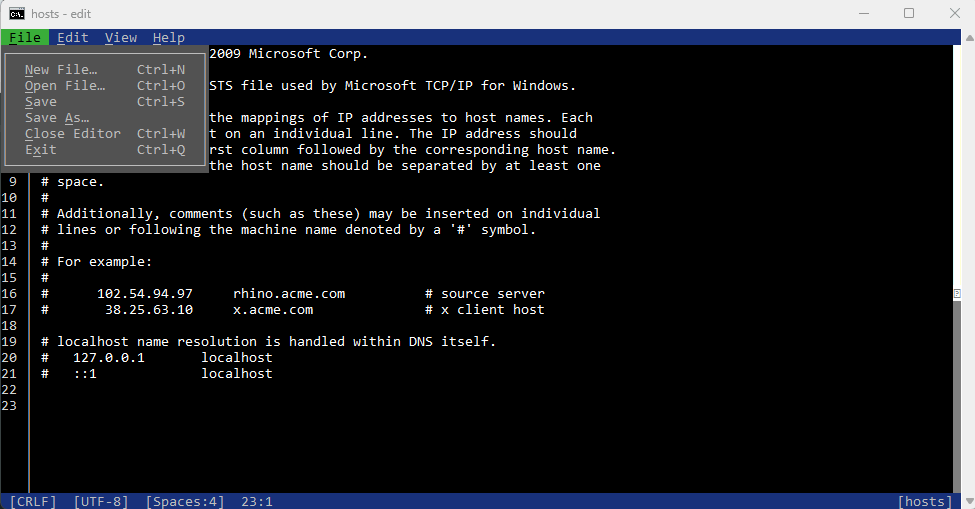
Come installare e usare Edit in Windows
Per provare Edit, è sufficiente aprire il prompt dei comandi di Windows 11 oppure una finestra PowerShell quindi digitare edit e premere Invio. Ovviamente, accanto a edit è possibile specificare il nome del file da aprire.
Se Windows 11 non riconoscesse il comando, significa che la versione in uso non integra ancora Edit. Per installare e provare subito il nuovo editor, basta premere la combinazione di tasti Windows+R quindi digitare quanto segue:
winget install Microsoft.Edit
Nel repository GitHub, cliccando su Assets, si possono selezionare la versione dell’applicazione destinata al sistema operativo in uso. Edit è infatti disponibile non soltanto nella versione per Windows (x86-64 e ARM64), ma anche in quelle per Linux e macOS.
In Windows, se in passato si fosse copiato il file eseguibile di Edit, scaricato da GitHub, nella cartella %systemroot%\system32, è necessario eliminare tale file. La procedura d’installazione di Edit con winget provvede infatti a creare automaticamente una variabile d’ambiente in modo che il programma sia avviabile da qualunque cartella.
Nell’immagine di esempio, pubblicata in chiusura del precedente paragrafo, abbiamo aperto il file HOSTS di Windows proprio avvalendoci del nuovo Edit.
È interessante evidenziare che Edit è parzialmente scritto in Rust, linguaggio che permette di puntare sulla sicurezza della memoria nelle applicazioni.
/https://www.ilsoftware.it/app/uploads/2025/05/microsoft-edit-editor-testo-riga-comando.jpg)
/https://www.ilsoftware.it/app/uploads/2025/12/scadenza-certificati-secure-boot-microsoft-2026.jpg)
/https://www.ilsoftware.it/app/uploads/2025/12/windows-11-web-app-sistema-pesante.jpg)
/https://www.ilsoftware.it/app/uploads/2025/12/offerta-licenze-microsoft-windows-11-pro-office-2019-pro-plus.jpg)
/https://www.ilsoftware.it/app/uploads/2025/12/finestra-dialogo-esegui-run-windows11.jpg)